

As definições avançadas de disposição e acabamento podem ser úteis para a criação de vários tipos de produtos, por exemplo, cartões de visita. O procedimento abaixo demonstra como as definições avançadas podem tornar a imposição facilmente personalizável.
Este procedimento constitui um exemplo de imposição de cartões de visita. Os cartões de visita são impressos numa folha dupla. Após o corte, são criadas pilhas diferentes. No final, cada pilha contém o mesmo número de cartões de visita.
Toque em .
Vá à localização do trabalho.
Selecione o trabalho que pretende editar.
Toque em [Editar] ou toque duas vezes no trabalho para abrir a janela [Edit].
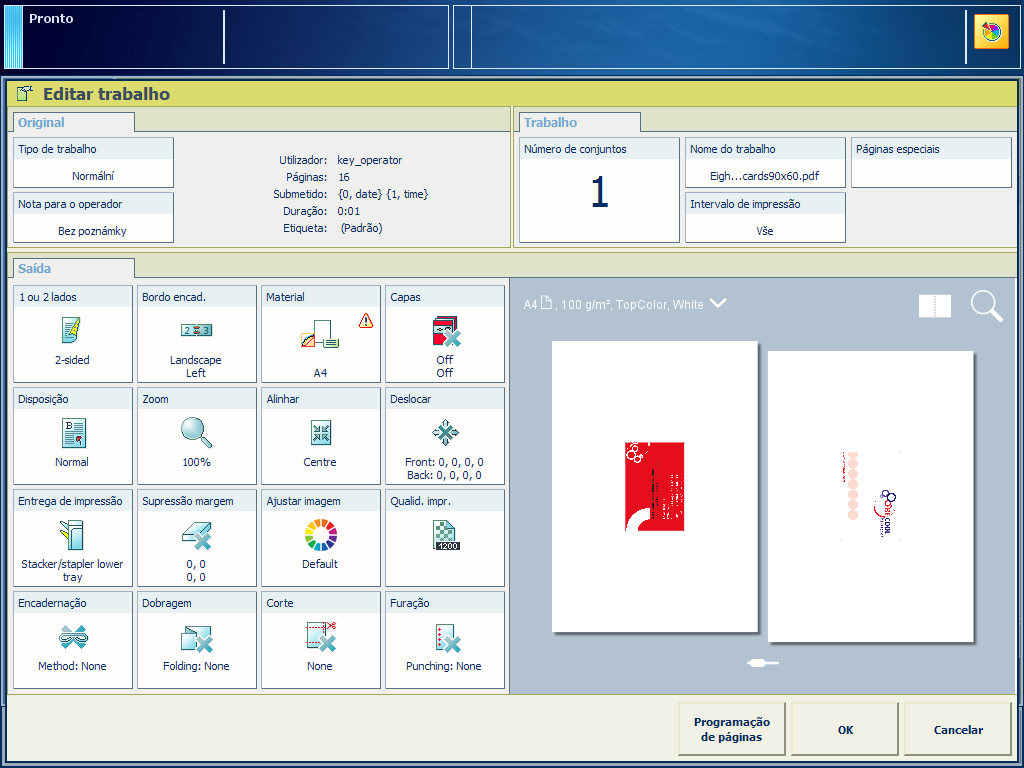 Janela [Editar]
Janela [Editar] Toque em [Material].
Selecione um material de tamanho A3.
Toque em [OK].
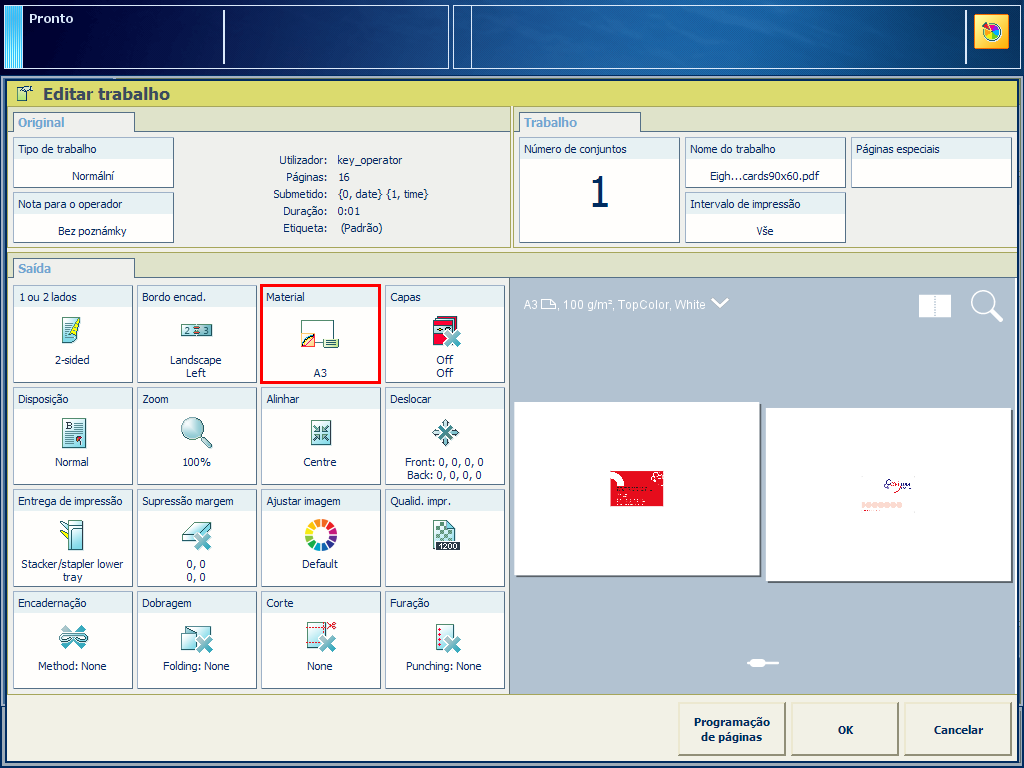 Definição [Material]
Definição [Material] Defina o tamanho necessário do seu cartão de visita com a ajuda das definições de corte. Faça o seguinte:
Toque em .
Toque em para definir o tamanho da folha após o corte. A lista pendente contém tamanhos de folha predefinidos, por exemplo, A4.
Também pode selecionar [Personalizado] para definir o tamanho por si mesmo. Pode introduzir as medições personalizadas em [Largura: ({0})] e [Altura: ({0})].
A largura é paralela à margem curta da folha. A altura é paralela à margem longa da folha. Se trocar as medições para [Largura: ({0})] e [Altura: ({0})], a orientação do seu cartão de visita na folha impressa irá mudar.
Toque em [OK].
|
Definições |
Pré-visualização realista |
|---|---|
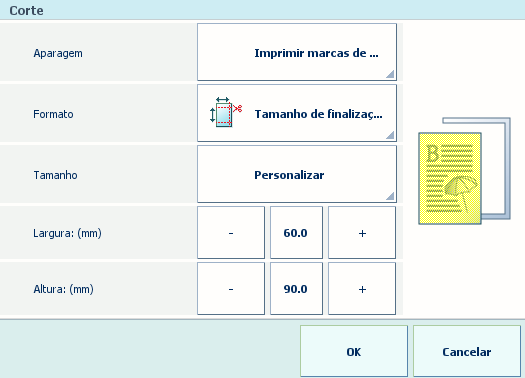
|
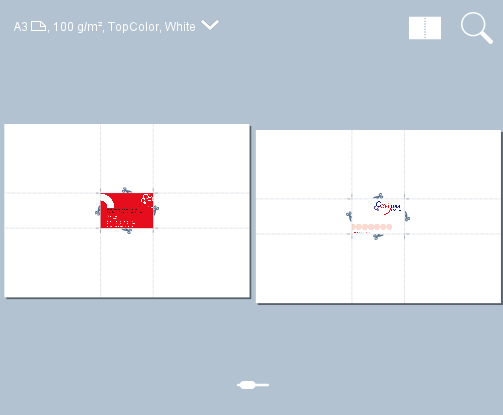
|
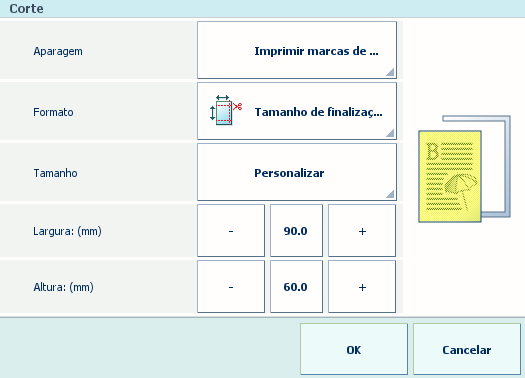
|
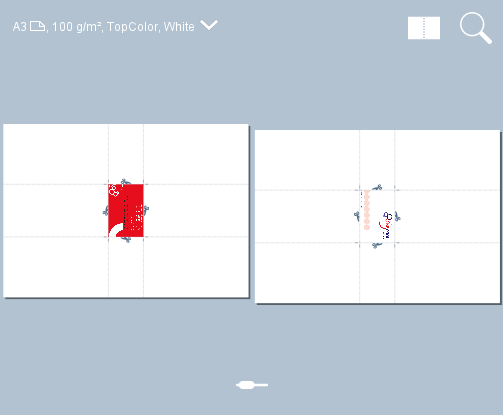
|
É-lhe exigido que defina as definições de corte para poder personalizar o tamanho final do produto. Se não selecionar [Imprimir marcas de corte], não poderá definir a imposição necessária.
Defina as definições de disposição da seguinte forma:
Toque em .
Selecione [Personalizado].
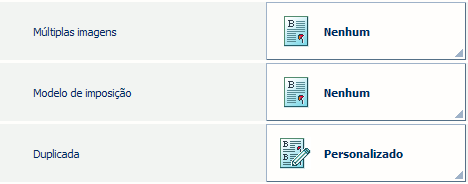 Definição [Personalizado]
Definição [Personalizado] Ative [Cortar e empilhar].
Toque em [Processo de cortar e empilhar] e selecione [Por pilha].
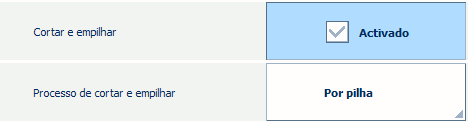 Definição [Processo de cortar e empilhar]
Definição [Processo de cortar e empilhar] Altere o número de linhas e colunas para dispor da repetição máxima de páginas por uma folha.
Independentemente da direção da alimentação, as linhas são paralelas à margem curta da folha, e as colunas são paralelas à margem longa da folha.
|
Definições |
Pré-visualização realista |
|---|---|
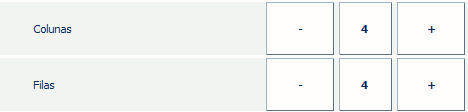
|
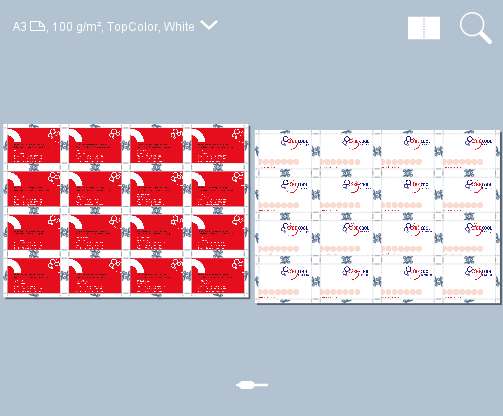
|
Se não quiser que o PRISMAsync calcule automaticamente o espaçamento de colunas e linhas, desative [Espaçamento automático]. Defina[Espaçamento entre colunas (mm)] e [Espaçamento entre linhas (mm)] manualmente, por exemplo, 5 mm.
Se não pretender que o PRISMAsync defina automaticamente a orientação do cartão de visita, o[Espaçamento automático] também precisa de ser desativado.
|
Definições |
Pré-visualização realista |
|---|---|

|
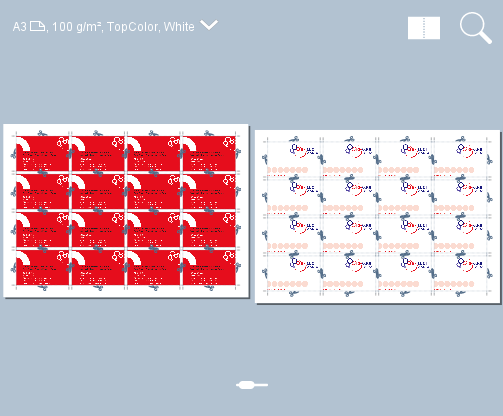
|
Também é possível selecionar, virar e rodar linhas e/ou colunas. Por exemplo, estas definições de disposição podem ser úteis quando um dos lados dos cartões de visita tem a mesma cor. Colocar os lados da mesma cor ao lado um do outro torna o corte menos propenso à imprecisão.
|
Definições |
Pré-visualização realista |
|---|---|
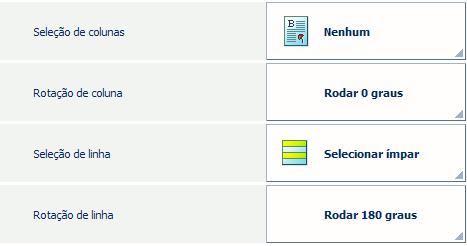
|
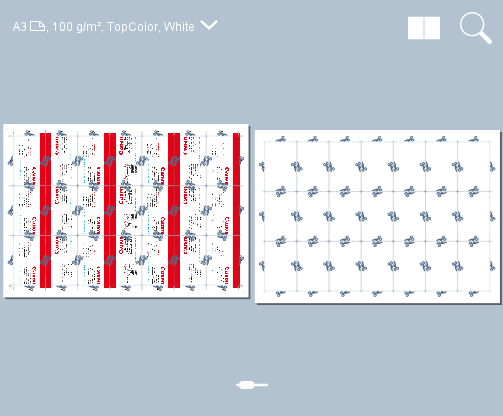
|
Toque em [OK].
Os cartões de visita estão prontos a ser impressos. Toque em [OK].
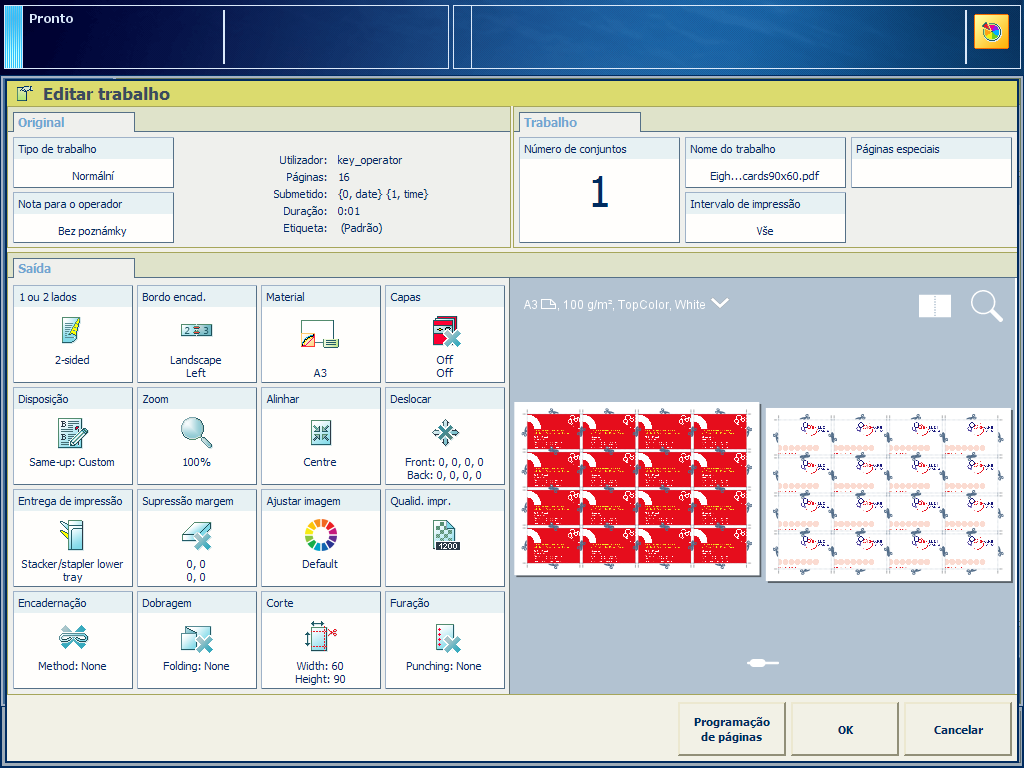 Cartões de visita impostos
Cartões de visita impostos